前几天小编闲来无事就跑到网站底下查看粉丝朋友给小编我留言询问的问题,还真的就给小编看到一个问题,那就是电脑如何截图,接下来小编我就话不多说,我们一起来好好学习一下吧,大家一起来看吧。
方法一:
1、我们的QQ其实也有截图的功能的,我们可以点击QQ打开,找到QQ左下角的三条横杠打开,找到设置打开。
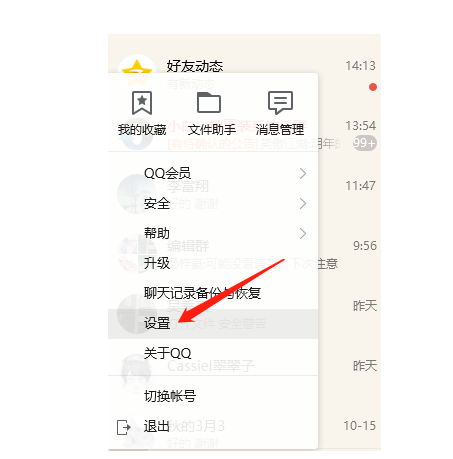
2、打开之后我们找到热键,打开之后我们找到设置热键选项打开。
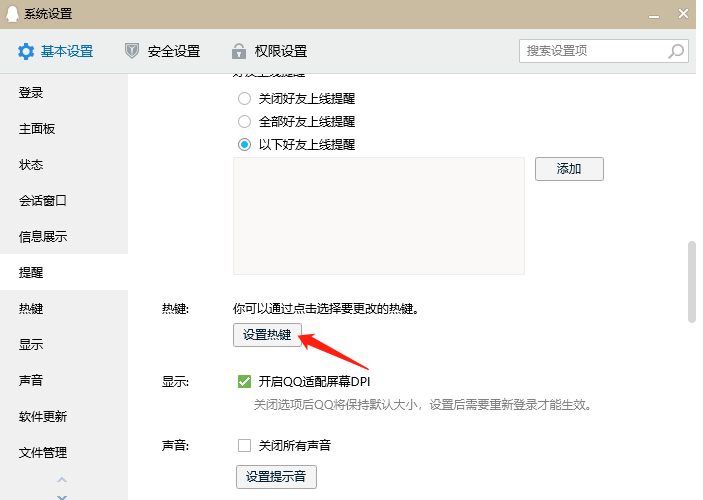
3、接下来我们就可以自行设置截图的快捷键啦。
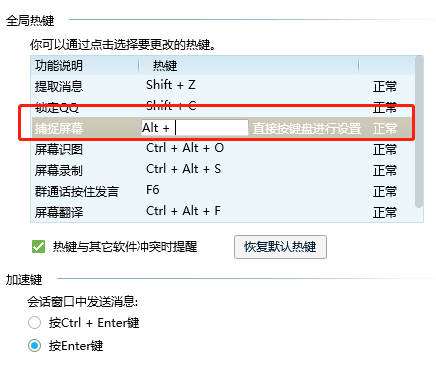
方法二:
1、打开微信,找到左下角的三条杠打开,选择设置打开。

2、接下来我们在快捷键里可以找到截图的快捷键啦。
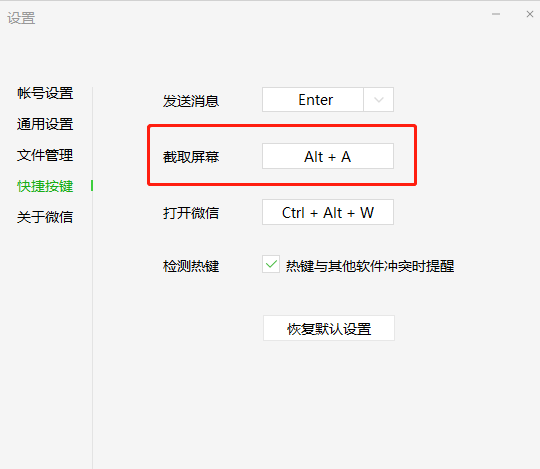
以上就是小编我关于电脑如何截图的全部解答啦,感兴趣的小伙伴可以来学习一下哦。






 粤公网安备 44130202001059号
粤公网安备 44130202001059号